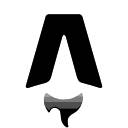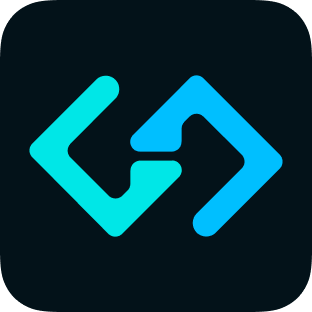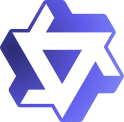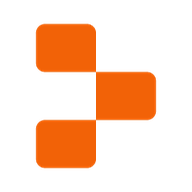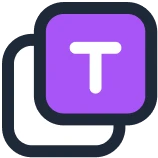PinTree
PinTree简介
PinTree,一个可以帮助用户将浏览器书签快速转换为美观的导航网站的开源项目。

Pintree如何使用?
1. 安装Pintree
首先,您需要在您的计算机上安装Pintree。可以通过访问Pintree的GitHub页面下载最新版本,或者直接使用其在线服务。
2. 导出书签
在浏览器中,您需要将书签导出为JSON格式。大多数浏览器都提供了导出书签的功能,您可以在书签管理器中找到相关选项。导出后,保存该JSON文件到您的计算机上。
3. 使用Pintree生成导航网站
打开Pintree,按照下面的步骤:
上传您刚刚导出的JSON文件。
根据需要自定义导航网站的外观和功能,例如选择主题、布局等。
确认设置后,点击生成按钮,Pintree将自动创建一个静态的导航网站。
4. 部署导航网站
生成的网站可以通过多种方式进行部署:
GitHub Pages:如果您熟悉GitHub,可以将生成的文件上传到GitHub仓库,并通过GitHub Pages进行托管。
Vercel或Netlify:这些平台提供简单的部署服务,您只需将生成的文件上传即可。
自已购买域名和服务器:绑定域名和服务器,将生成的静态文件上传即可。
5. 访问
一旦网站部署完成,您就可以通过生成的URL访问您的导航网站了。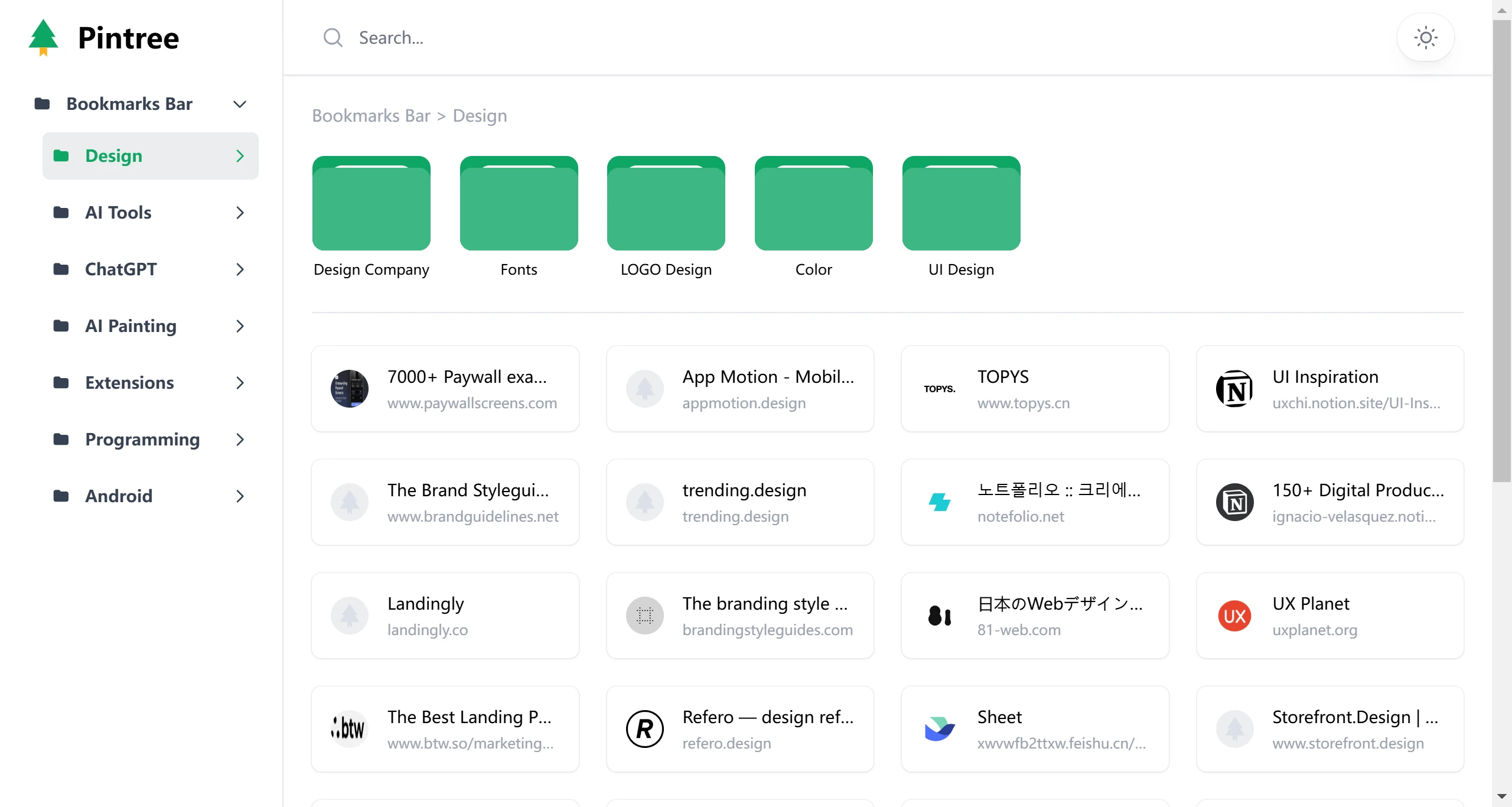
在使用Pintree的过程中,您还可以利用Pintree Bookmarks Exporter插件来简化书签的导出过程。该插件支持Chrome和Edge浏览器,用户只需安装插件并点击导出按钮,即可快速生成JSON文件。此外,Pintree还允许用户在生成的导航网站中自定义链接的图标和名称,以便更好地组织和展示书签内容。
在部署网站时,除了GitHub Pages,Vercel和Netlify外,用户还可以选择其他静态网站托管服务,如Surge或Firebase Hosting,这些平台同样提供简单的部署流程,适合不同需求的用户。通过这些步骤,您不仅可以创建一个个人化的导航网站,还能通过分享链接与他人共同使用和管理书签。
GitHub:https://github.com/Pintree-io/pintree

 提交您的产品
提交您的产品  Ai应用
Ai应用 Ai资讯
Ai资讯 AI生图
AI生图 AI生视频
AI生视频 AI生PPT
AI生PPT AI数字人系统
AI数字人系统